一、卸载虚拟机
1、在卸载 VMware 虚拟机之前,要先把与VMware相关的服务和进程终止。
① 在windows中按下【Windows键+Q键】,搜索【服务】设置,然后双击打开;
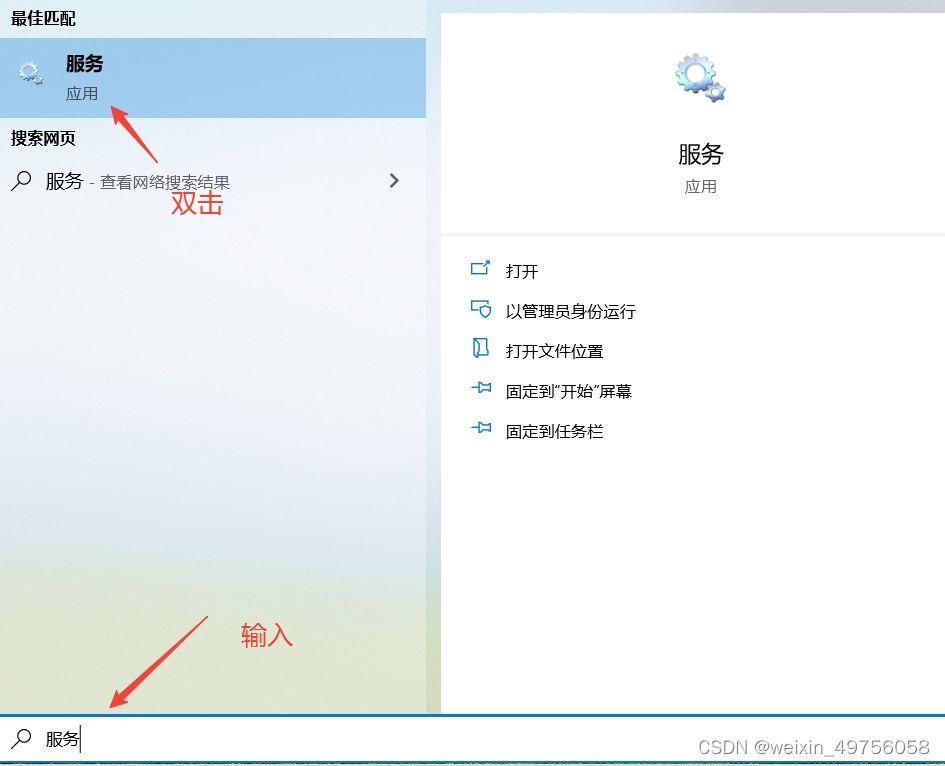
② 找到以VM打头命名的服务,然后右键停止这些服务;

③ 在windows中使用【Crtl+Shift+Esc】打开任务管理器,并找到以VM打头命名的进程,然后右键结束这些进程任务;

2、开始卸载 VMware 虚拟机
① 在windows中打开【控制面板】,然后点击【卸载程序】;

② 找到【VMware Workstation】,然后右键点击【更改】;

③ 点击【下一步】;

④ 选择【删除】;

⑤ 点击【删除】;

3、清理VMware虚拟机在注册表中的信息和遗留在电脑的文件
① 在windows10系统中按下【Windows建+Q键】,搜索【注册表】,然后打开【注册表编辑器】 ;
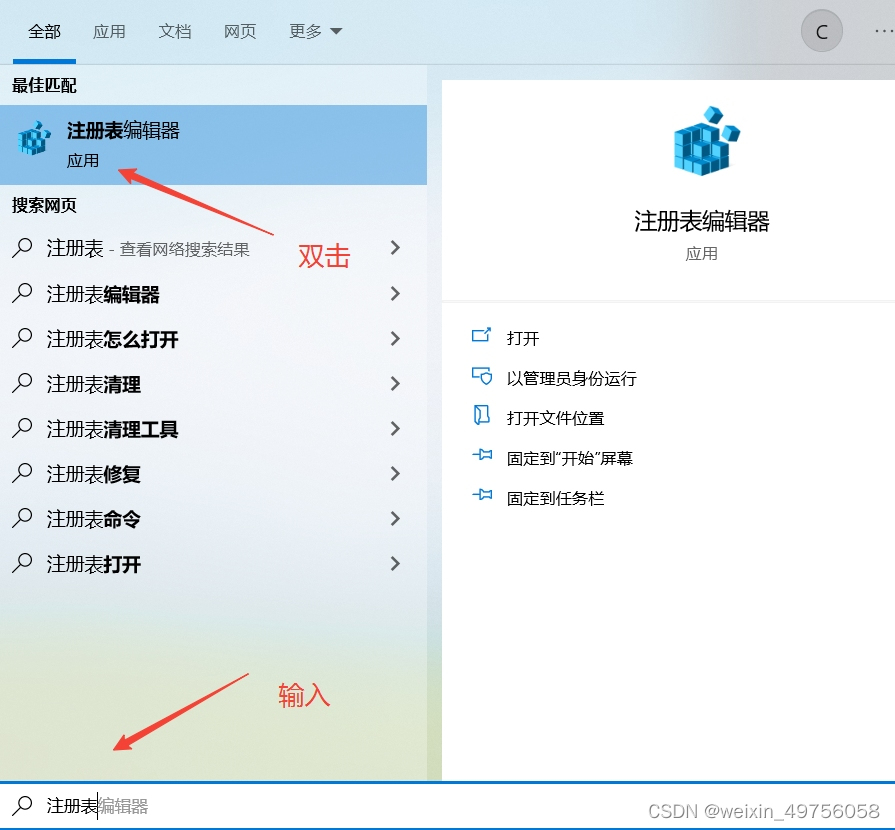
② 在【注册表编辑器】中找到【HKEY_CURRENT_USER】目录;

③ 然后在【HKEY_CURRENT_USER】目录下找到【software】;

④ 然后在【software】目录下找到【VMware,Inc】,然后选中右键删除;

⑤ 打开【我的电脑】,在C盘的Program Files(x86)文件下找到VMwar文件,然后删除;

二、安装虚拟机
双击下载并解压好的 VM 软件程序。

点击【下一步】

选择 接收协议中条款,点击【下一步】

点击【下一步】。

修改 软件安装保存的位置,点击【下一步】。

修改 软件安装存储的位置,点击【下一步】。

点击【下一步】

点击【下一步】

勾选 桌面,点击【下一步】

是否要修改已填写的数据,需要修改则 点击【上一步】不需要则点击【继续】。

正在执行请求操作,请稍等。

执行完后,请输入许可密钥。

输入密钥后,点击【输入】。

安装完成。

























 6356
6356

 被折叠的 条评论
为什么被折叠?
被折叠的 条评论
为什么被折叠?








